电脑系统小知识:如何恢复桌面图标Win7显示桌面图标不见了如何恢复
只要上网,每天你都会到各种各种的资讯,今日小编也是到网上收集了一些与如何恢复桌面图标Win7显示桌面图标不见了如何恢复相关的信息,那么下面分享给大家一起了解下吧。

如何恢复桌面图标?相信很多用户在使用Win7系统的过程中电脑桌面不显示图标,都有遇到显示桌面图标不见的情况,这可能是用户的误操作造成的,那么该如何恢复桌面图标呢?其实操作方法很简单,下面我们一起来看看Win7显示桌面图标不见的恢复方法。
Win7系统如何恢复桌面图标?
1、“右键”点击桌面空白处电脑桌面不显示图标,选择“个性化”设置;
2、点击“更改桌面图标”;
3、出现“桌面图标设置”选项,勾选所需要显示的项目即可;
4、再或者点击“还原默认值”按钮;
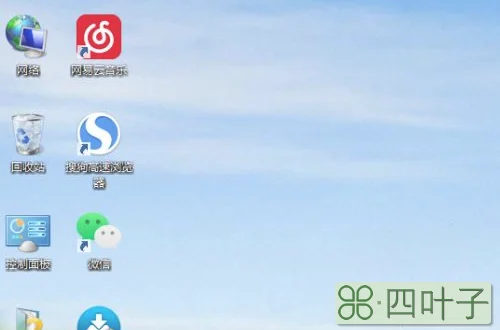
5、记得点击“应用”以使得设置生效,或者直接点击“确定”也可以设置成功。
如果你不知道如何恢复桌面图标,赶紧看看以上教程找回Win7桌面图标吧!另外,使用Win8或Win10系统的伙伴可以参看如下教程找回桌面图标:《Win8桌面图标不见了怎么办?如何解决?》《Win10系统桌面图标消失了怎么找回?》
通过上面的介绍,相信大家对于这个如何恢复桌面图标Win7显示桌面图标不见了如何恢复也有了一定的了解了,希望小编精心整理的这篇内容能够解决你的困惑。

